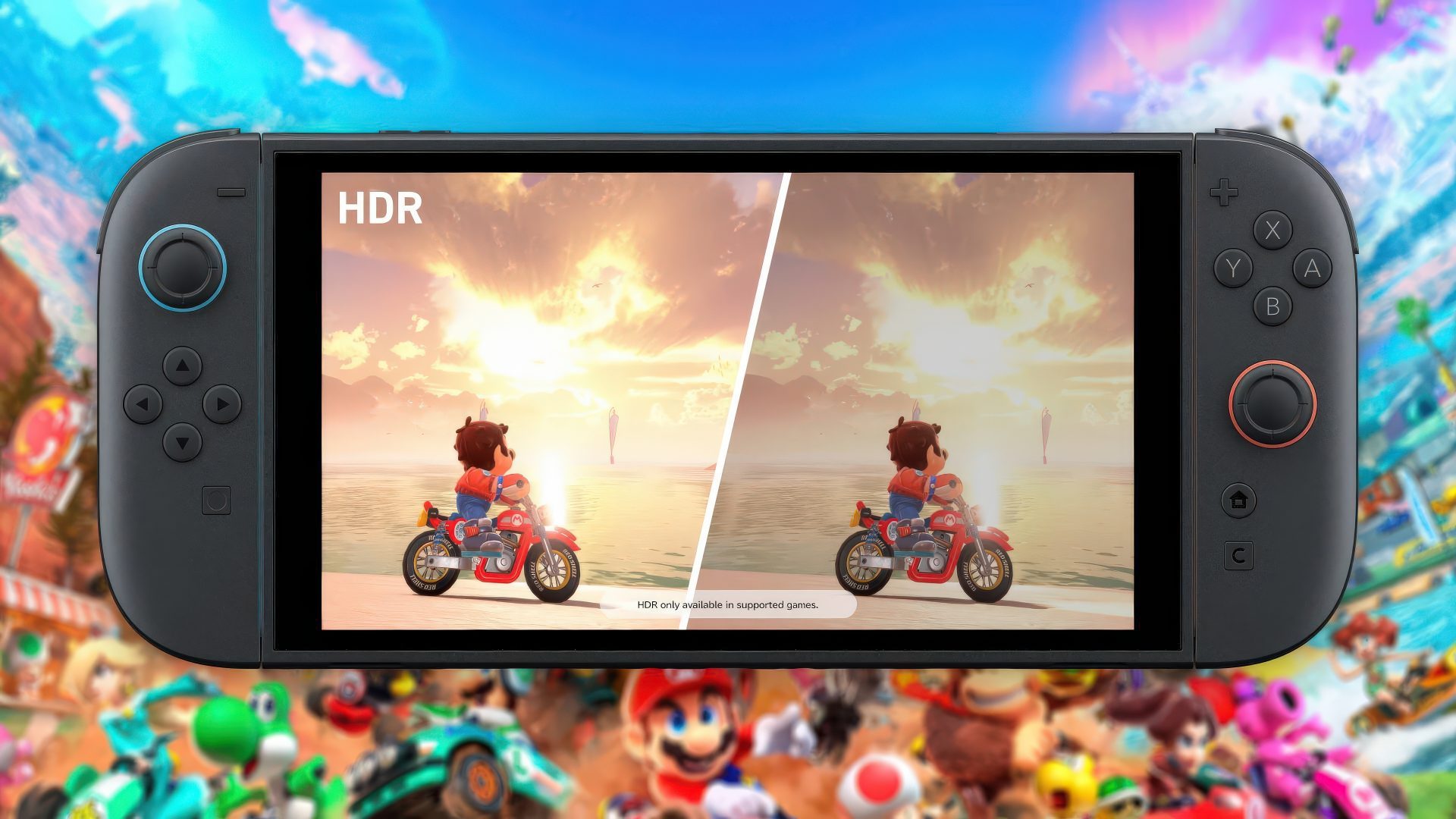
كيف يمكن لإعدادات Switch 2 هذه تحسين HDR في وضع التلفزيون؟
من أهمّ مزايا جهاز Nintendo Switch 2 دعمه لشاشات النطاق الديناميكي العالي HDR. يعمل هذا الدعم في وضعية الجهاز المحمول، بفضل شاشة الجهاز نفسها، وفي وضعية التلفزيون عند توصيل الجهاز بشاشة خارجية.
مع ذلك، وُجد أن شاشة الجهاز تفتقر بشدة إلى إمكانيات HDR. فشاشة LCD ذات الإضاءة الجانبية لا تُصدر سوى 450 شمعة/م² كحد أقصى، وهو مستوى لا يُقارن بالمستوى المطلوب لعرض صورة HDR بدقة. علاوة على ذلك، ولأن شاشة Nintendo Switch 2 من نوع LCD، فإنها لا تُقدّم مستوى تباين يُقارب مستوى تباين شاشة OLED.
لن يُحلّ هذا النقص إلا مع إصدار OLED Switch 2 المُرتقب في المستقبل. في غضون ذلك، لا يزال بإمكان المستخدمين الاستمتاع بتجربة HDR أفضل في وضعية التلفزيون TV mode، شريطة أن تكون لديهم شاشة HDR مُؤهّلة. مع ذلك، فإن قائمة إعدادات معايرة HDR في Nintendo ليست سهلة الاستخدام تمامًا.
كما أشار صاحب قناة YouTube My Life in Gaming، بعد ضبط إعداد ذروة السطوع، هناك خيار يُمكن تفعيله باستخدام زر Y، والتي تُنقل المستخدم إلى شريط تمرير سطوع آخر. هذا هو شريط التمرير الأبيض الورقي، وهو مختلف تمامًا عن شريط تمرير ذروة السطوع، كما يعلم مستخدمو HDR المتمرسون بالفعل.
لذا، إذا كان HDR لديك مبالغًا فيه، فقد يساعدك تعديل هذا الإعداد. قام YouTuber بخفض شريط التمرير إلى ما دون نقطة المنتصف ولاحظ تحسينات في درجات الألوان المتوسطة والظلال وحتى القوائم عند تمكين HDR في Cyberpunk 2077 Ultimate Edition.
نصيحة أخرى هي أنه يجب عليك دائمًا تفعيل HGIG في خيارات الشاشة. تأسست مجموعة HDR Gaming Interest Group قبل ما يقرب من سبع سنوات لتحسين محتوى ألعاب HDR عبر شاشات مختلفة. عند تفعيل HGIG، يتم تعطيل تعيين درجات الألوان الديناميكية للشاشة، مما يحافظ على نية المُنشئ ويقدم صورة HDR مثالية.
مع ذلك، حتى مع هذين التعديلين، لا تبدو ألعاب Nintendo الأصلية أفضل بكثير في HDR على Nintendo Switch 2. من الواضح أنهم لا يزالون بحاجة إلى تعلم كيفية تحسين ألعابهم لهذا التنسيق. مع ذلك، ستحصل على صورة HDR المثالية لألعاب الطرف الثالث.
